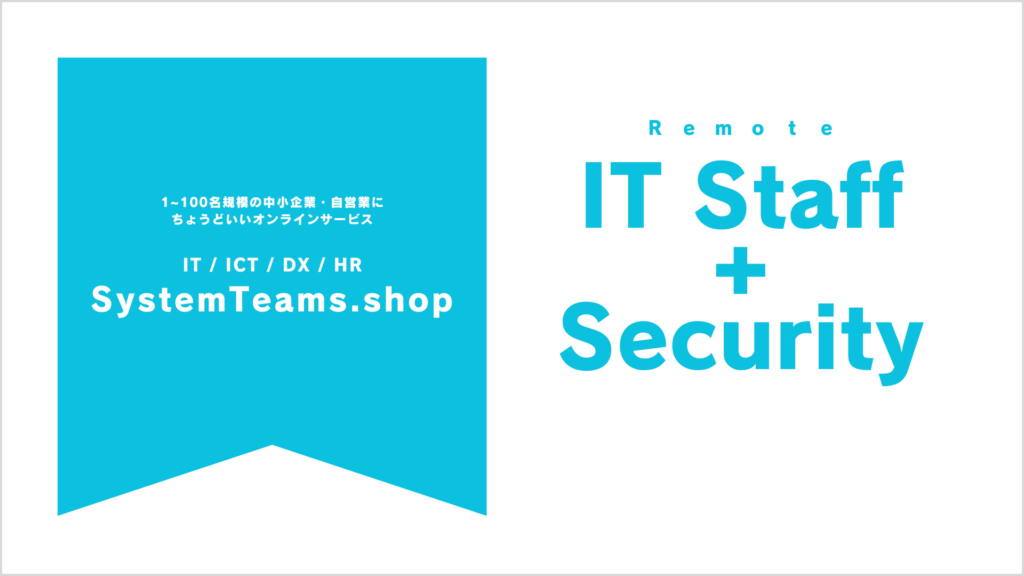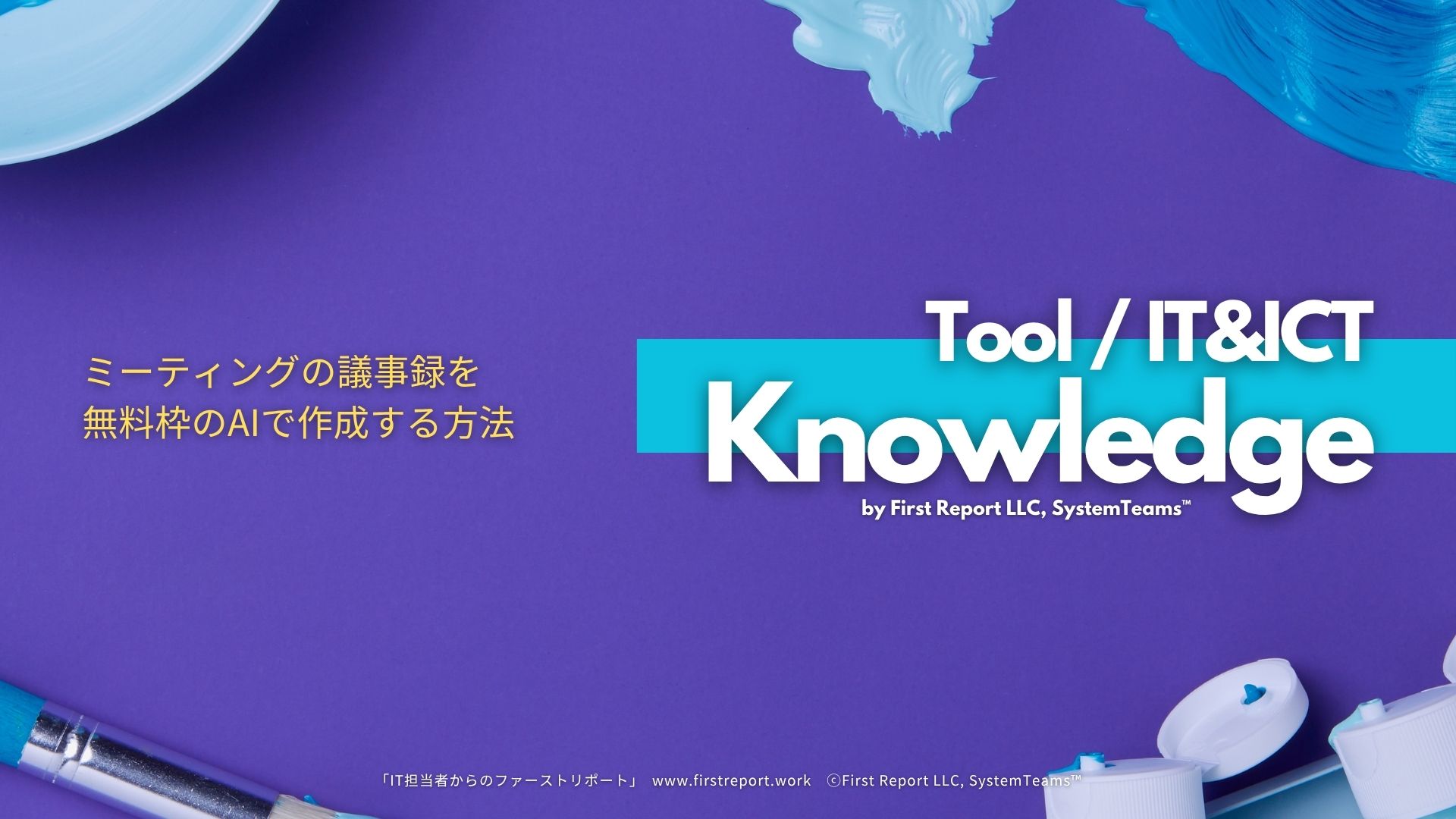
目次
無料枠を使うデメリット
使ったデータが AI の学習に利用されますので、気になる方は有料版をお使いください。
必要なもの
- 会議の録音データ(wave、mp3など)
- 日本語の精度が高い文字起こしツール(LINE WORKS AI NOTE 無料版)
- 議事録作成用AI(Google Gemini 無料版)
会議の録音データの作り方
※既に録音データがある場合は、「文字起こしツールでのテキストファイルの作り方」へ進む
スマホで録音する場合
- iPhone純正アプリ「ボイスメモ」iPhoneのボイスメモで録音する - Apple サポート (日本)
- Android純正アプリ「レコーダー」レコーダー - Google Play のアプリ
PCで録音する場合(PCを使ったオンラインミーティング向け)
概要
- 録画して、録画データを、音声データに変換します。
必要なソフト
- 録画ソフト「OBS」OBS Studioをダウンロード
- 音声データ変換ソフト「VLC media player」https://www.videolan.org/vlc/
OBS での録画のやり方
- OBS プロファイル → 新規
- プロファイルの名前を入力 → 自動構成ウィザードを表示するにチェック
→ OK - 録画のために最適化し、配信はしない → 次へ
- FPS を 30に変更 → 次へ
※FPS は1秒間に何コマで録画するのかを決める部分です。
60の方がなめらかですが、ファイルサイズが大きくなります。
議事録作成用には、30コマが最適です(テレビと同等) - 設定を適用
- ソース → プラスマーク
※ソースとは何を録画するのかを選択する部分です - 画面キャプチャ
- OK
- ディスプレイが1つしかない場合は、そのままOK
ディスプレイが2つ以上ある場合は、プライマリモニターを選択 → OK - 設定
- 音声 の設定で、オンラインミーティングの時に使っているスピーカーとマイクを選択 → OK
※デスクトップ音声の部分は、スピーカーの事です。
ヘッドフォンを使っている場合は、ヘッドフォンを選択
PCのスピーカーを使っている場合は、スピーカーを選択。 - 録画をクリックすると、ディスプレイの画面と、自分がマイクで話す声と、スピーカーから聞こえる音を録画します。
- 録画終了をクリックすると、録画完了します。
- 録画データはビデオフォルダに保存されています。
VLC media player で音声データに変換する方法
1. VLC メディアプレイヤーを起動 → メディア → 変換/保存
2. 追加 をクリック
3. ビデオフォルダが開く → 録画データをクリック → 開く
4. 変換/保存 をクリック
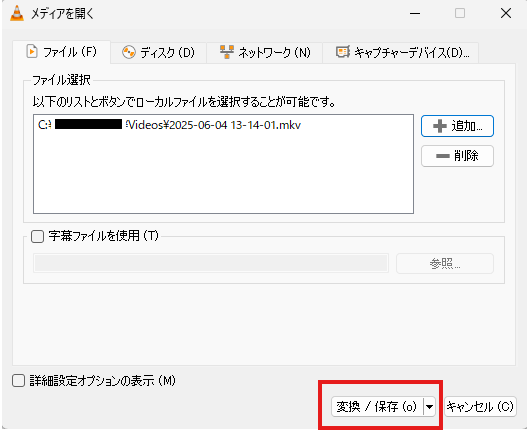
5. プロファイル → Audio - MP3 を選択
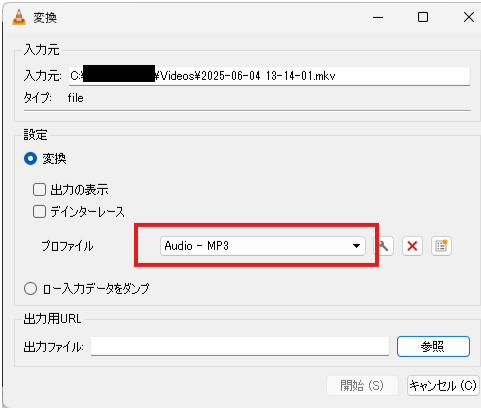
6. 参照 をクリック
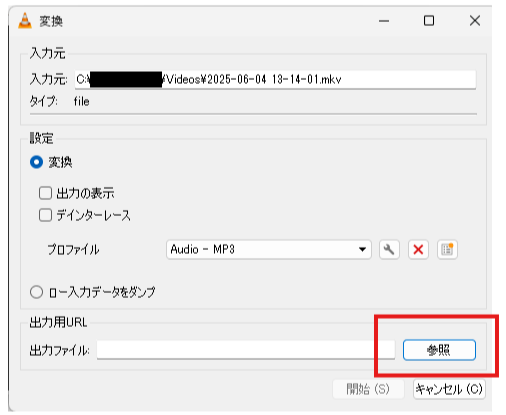
7. ビデオフォルダが開く → ファイル名に「.mp3」と追記 → 保存
(.mp3 は、ドット エム ピー スリー と書いています)
8. 開始 をクリック
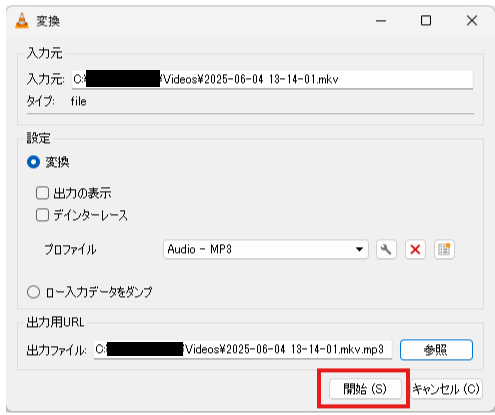
9. 変換が開始され、青色のメーターが右端までいったら 音声ファイル変換完了
10. 変換された音声ファイルはビデオフォルダに保存
文字起こしツールでのテキストファイルの作り方
- LINE WORKS アプリ内の AI NOTE ツールをクリック
- ブラウザで AiNote が開くので、そのまま音声ファイルをドラッグアンドドロップ
- 文字起こしが完了したら、右上のダウンロードマークをクリック
→ 音声記録をダウンロード - テキスト(.txt) を選択 → ダウンロード
Google Gemini で議事録の作り方
- Google Gemini をブラウザで開きます。https://gemini.google.com/
- プラスマーク をクリック
- ファイルをアップロード をクリック
- テキストファイルを選択して、以下内容で議事録作成を入力して、Enter
→ 議事録が表示される → コピーして、Word などに貼り付けて完了。
添付の会議の文字起こしテキストから、詳細な議事録を作成してください。
【含めるべき項目】
・会議名:
・日時:[会議の日時を具体的に記載]
・場所:[会議の場所を具体的に記載]
・出席者:[可能であれば、テキストから抽出、または別途指示]
・欠席者:[該当する場合]
・議題:
・各議題に対する議論内容の要約:
・決定事項:
・アクションアイテム(担当者、期限も明記):
・次回会議の予定(もしあれば):
・その他特記事項:【指示】
・各議題ごとに、主要な発言や議論のポイントを分かりやすくまとめてください。
・決定事項とアクションアイテムは、箇条書きで明確に記載してください。
・話者名は、文字起こしテキストに情報があればそれを元に、なければ「発言者A」「発言者B」のように仮定して記述してください。(もし話者情報が重要であれば、別途指示するか、文字起こし段階で話者分離を行うツールを選んでください)
・専門用語や略語があれば、必要に応じて注釈を加えてください。
・全体のトーンは客観的かつ正確にお願いします。
ここまで読んで頂いて、誠にありがとうございます。今後ともどうぞよろしくお願い致します。